
Kandungan
- Mencari Dokumen Anda Telah Dibuat
- Membuat Dokumen Baru
- Bekerja dengan Word di Office Mobile untuk Android
- Bekerja dengan Excel
Suite aplikasi Microsoft Office adalah bagaimana berjuta-juta pengguna mendapatkan kerja mereka setiap hari. Perkataannya adalah bagaimana mereka membuat dokumen dan mendapatkan pitches mereka ditulis dan diedit sebelum mesyuarat besar. Excel ialah cara mereka mengatur statistik mereka dan maklumat lain yang mereka perlukan untuk mesyuarat itu. PowerPoint ialah cara mereka menambah alat bantu visual dan kejelasan pada persembahan mereka semasa mesyuarat yang sama. Microsoft Office Mobile adalah bagaimana semua orang melakukan kebanyakannya pada sistem operasi Android Google.
Office Mobile for Android telah wujud untuk seketika, membiarkan pengguna membuat dan mengedit dokumen dengan cepat tanpa perlu duduk di hadapan komputer mereka. Untuk seketika walaupun ia bukan sesuatu yang pengguna boleh mendapatkan percuma. Sebaliknya, pengguna Google Android terpaksa mendaftar untuk perkhidmatan berlangganan Microsoft Office 365. Untungnya, Microsoft telah menghapuskan keperluan itu apabila ia melancarkan aplikasi Office for iPad.
Inilah caranya menggunakan Microsoft Office Mobile pada Android.
Mencari Dokumen Anda Telah Dibuat
Terutamanya, aplikasi Mudah Alih Pejabat untuk Android tidak bermakna untuk mendayakan penciptaan dokumen. Sebaliknya, ia digunakan sebagai panduan penyokong, cara mudah untuk Office 2013 atau Office for Mac untuk melihat dokumen mereka dan mengedit fail ringan apabila mereka berada jauh dari notebook atau Desktop PC mereka. Oleh sebab itu, Office Mobile meletakkan dokumen yang telah anda buat di hadapan pengalaman anda.
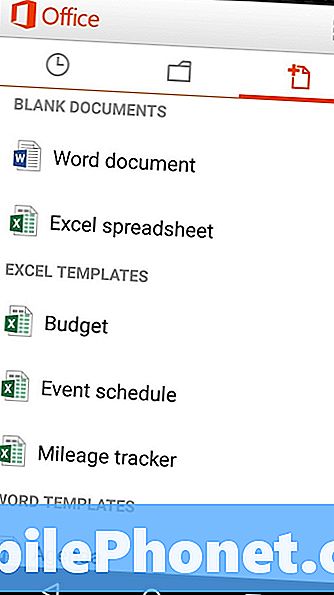
Apabila anda membuka aplikasi dengan serta-merta, anda melihat senarai semua dokumen yang telah anda buka dalam susunan kronologi. Menatal ke bawah senarai membawa anda kembali ke masa.Senarai ini menunjukkan dokumen yang disimpan di dalam negara, tetapi untuk mendapatkan yang terbaik daripada Office Mobile untuk Android, anda perlu disambungkan ke perkhidmatan OneDrive Microsoft. Dokumen yang disimpan di OneDrive muncul dalam setiap versi moden Office dan menyegerakkan dari masa ke masa, menjadikan skrin dokumen terbuka ini lebih mudah digunakan. Jika anda mempunyai Akaun Microsoft, yang anda perlukan untuk menggunakan aplikasinya, anda mempunyai 15GB storan OneDrive lagi.
Leret ke kiri untuk membuka dokumen yang disimpan pada OneDrive, Dropbox atau Server SharePoint.
Membuat Dokumen Baru
Hanya kerana ia tidak dimaksudkan untuk penciptaan tidak bermakna ia tidak boleh digunakan dalam secubit. Mobile Office untuk Android membolehkan pengguna membuat dokumen baru dari template untuk Word dan Excel. Template ini termasuk spreadsheet anggaran, pelacak jarak jauh dan garis besar. Anda hanya mengetik pada jenis kosong untuk membuat dokumen itu.
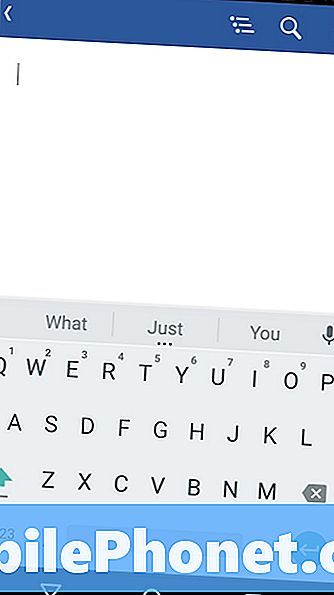
Bekerja dengan Word di Office Mobile untuk Android
Bekerja dengan App Word di Office Mobile untuk Android adalah cukup lurus ke hadapan. Anda dijatuhkan ke halaman kosong di mana anda boleh mula membuat dokumen anda dengan mudah menggunakan papan kekunci telefon pintar Android anda. Papan kekunci isyarat seperti kerja Swipe. Anda juga boleh menggunakan Papan Kekunci Google untuk menentukan keseluruhan ayat.
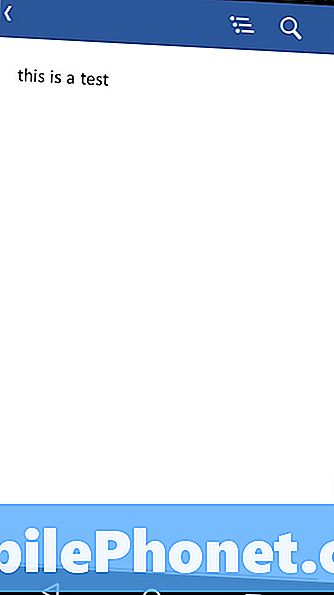
Menu di sebelah kanan membolehkan anda memilih nama untuk dokumen dan mengubah pemformatannya.
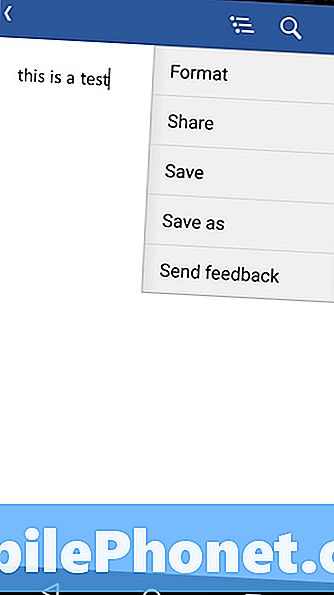
Ketik dua kali pada kata individu untuk memilihnya dan tarik kedua kalangan menyerupai satu sama lain jika anda ingin menambahkan kata-kata kepada apa yang telah anda pilih.
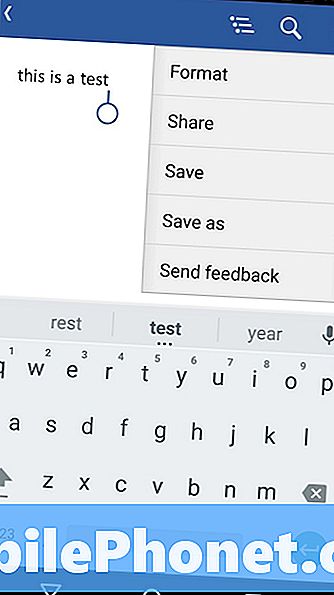
Menekan butang di sudut kiri atas membawa anda kembali ke Office Mobile untuk kawasan utama Android. Apabila anda mengetuk pilihan ini, anda akan ditanya sama ada anda mahu menyimpan dokumen yang sedang anda kerjakan.
Bekerja dengan Excel
Dokumen Excel mengikuti kebanyakan garis panduan yang sama.
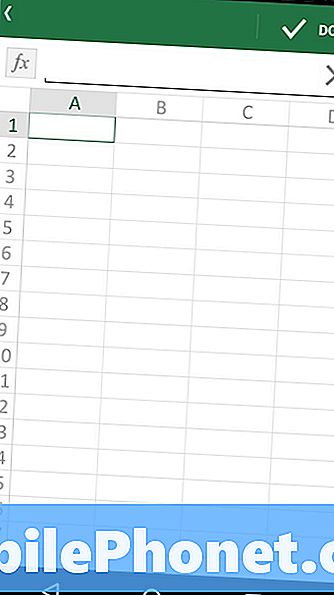
Menu di sebelah kanan membolehkan anda mengubah sortasi pada apa sahaja yang anda lihat. Di bahagian atas ialah butang untuk menukar antara helaian dalam buku Excel.
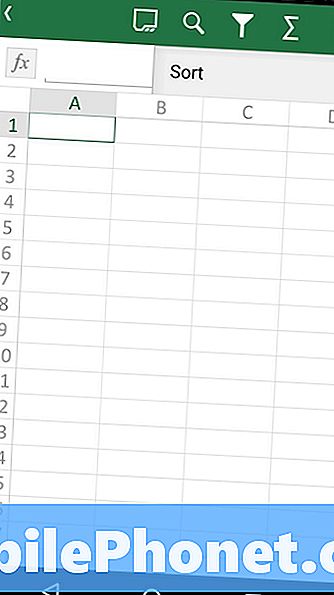
Terdapat kaca pembesar yang membolehkan pengguna mencari penyebaran Excel keseluruhannya untuk nombor
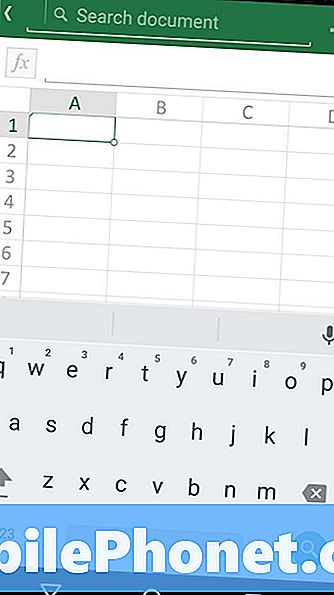
Bekerja pada satu sel dalam spreadsheet adalah semudah mengetik di atasnya. Bekerja pada beberapa sel memerlukan pengguna untuk mengetuk sel yang mereka ingin mulakan dan kemudian perlahan-lahan memindahkan jari mereka ke arah yang sama.
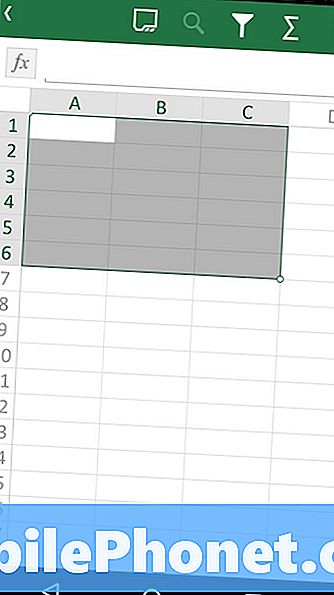
Sebaik sahaja anda memilih sel, anda boleh menambah nilai angka atau cuba tangan anda mencipta formula mudah untuk melakukan sesuatu dengan nombor yang telah anda tambahkan pada hamparan anda.
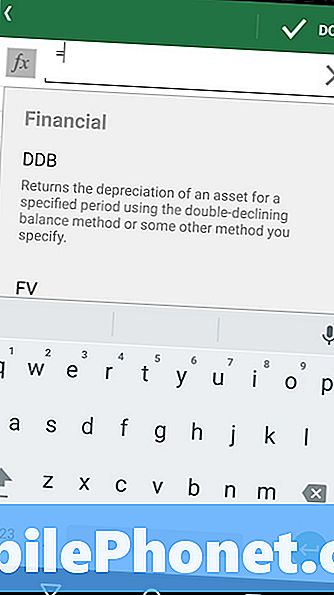
OneNote, semasa dimasukkan ke dalam apl Office aplikasi produktiviti di Windows, tidak termasuk dalam Office Mobile. Sebaliknya, terdapat aplikasi OneNote yang berasingan untuk pengguna Android.
Penting bahawa anda memahami Office Mobile hanyalah jeda bagi Microsoft. Oleh itu, ia bukanlah idea yang baik untuk bergantung kepadanya setiap hari untuk apa-apa daripada nota cahaya dan membuat dokumen baru. Office Mobile mempunyai masa yang sangat sukar dengan pemformatan yang dibuat oleh Office 2013. Apl Office lain menyimpan secara automatik, tetapi Office Mobile untuk Android tidak, menyebabkan anda terdedah kepada sebarang kemalangan yang mungkin berlaku. Akhir sekali, penciptaan PowerPoint hilang sepenuhnya dari aplikasinya. Uji aplikasi untuk memastikan ia mempunyai ciri-ciri yang anda perlukan supaya tidak ada sebarang kejutan yang menunggu anda apabila anda benar-benar memerlukannya.
Baca: Microsoft Office Percuma untuk Tablet Android Tiba Dini
Microsoft mempunyai satu lagi aplikasi Office yang tersedia di Google Play Store, tetapi ia khusus untuk Android Tablet.


